Како онемогућити или омогућити Поштујте поставке режима напајања уређаја
Поштовање поставки режима напајања уређаја(Respect Device Power Mode Settings) вам помаже да постигнете боље перформансе смањењем потрошње ЦПУ-а за (CPU)индексер претраге(Search Indexer) када ваш рачунар пређе у режим за уштеду енергије или у режим играња. Иако је подразумевано онемогућен, можете да омогућите Поштујте поставке режима напајања уређаја(Respect Device Power Mode Settings) у оперативном систему Виндовс 11(Windows 11) или Виндовс 10 помоћу подешавања оперативног система Виндовс(Windows Settings) или уређивача регистра(Registry Editor) .
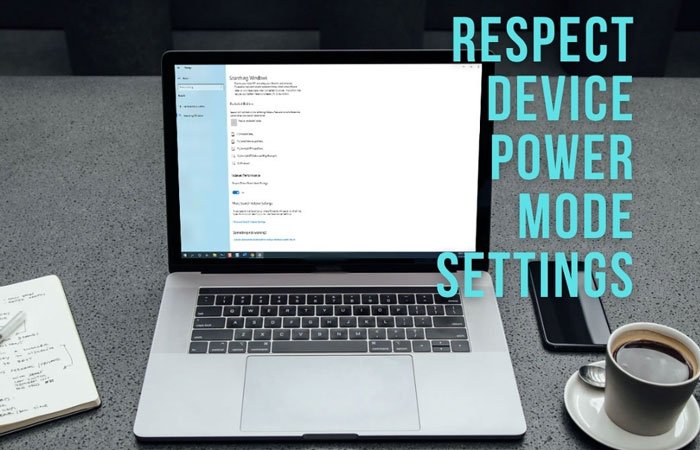
Виндовс креира индекс претраге који(Search Index) садржи све датотеке и фасцикле, омогућавајући корисницима да брзо траже одређену ставку. Пошто ради у позадини да би дохватио нове датотеке, морате да доделите неке ЦПУ(CPU) ресурсе за овај процес. Међутим, може да створи проблеме када откријете да индексер претраге троши велику употребу ЦПУ-а . Алтернативно, када играте игрице, морате да обезбедите максималне ЦПУ(CPU) ресурсе игри да би радила глатко без икаквог пада оквира или кашњења. Ако користите лаптоп и батерија му је празна, можете аутоматски да онемогућите позадински процес Индексера претраживања(Search Indexer) тако што ћете омогућити ову функцију на вашем систему.
Омогућите Поштовање (Respect)поставки(Settings) напајања приликом индексирања у оперативном систему Виндовс 11(Windows 11)

Да бисте омогућили Поштовање поставки напајања приликом индексирања у оперативном систему Виндовс 11(Windows 11) , следите ове кораке:
- Притисните Win+I да отворите подешавања оперативног система Виндовс.
- Пређите на картицу Приватност и безбедност (Privacy & security ) .
- Кликните на одељак Претраживање Виндовса (Searching Windows ) на десној страни.
- Укључите дугме Поштујте поставке напајања приликом индексирања(Respect power settings when indexing) да бисте га укључили.
Омогућите поштовање поставки режима напајања уређаја(Respect Device Power Mode Settings) у оперативном систему Виндовс 10(Windows 10)
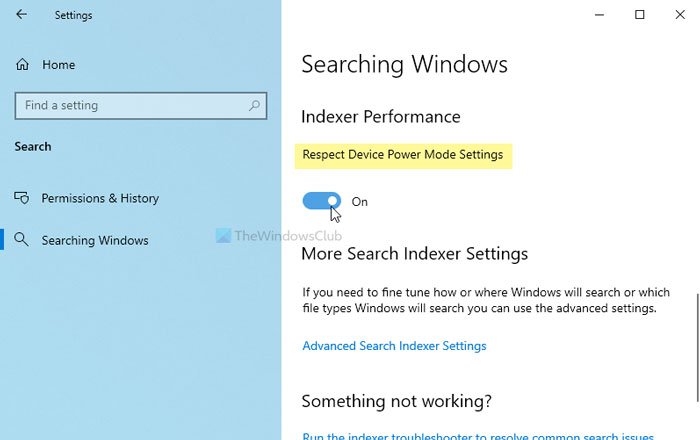
Да бисте омогућили Поштујте подешавања режима напајања уређаја(Respect Device Power Mode Settings) користећи Виндовс подешавања(Windows Settings) , следите ове кораке:
- Притисните Win+I да отворите подешавања оперативног система Виндовс.
- Идите на Search > Searching Windows .
- Пребаците дугме Респецт Девице Повер Моде Сеттингс(Respect Device Power Mode Settings) у положај Укључено.
Прво морате да отворите Виндовс подешавања(open Windows Settings) на рачунару притиском на дугме Win+I . Затим идите до Search > Searching Windows .
Овде можете пронаћи поставку под називом Респецт Девице Повер Моде Сеттингс(Respect Device Power Mode Settings) . Морате да укључите одговарајуће дугме да бисте га укључили.
Међутим, ако је већ укључен и желите да га онемогућите, можете пребацити исто дугме.
Укључите Респецт Девице Повер Моде Сеттингс(Respect Device Power Mode Settings) користећи Регистри(Registry)
Да бисте укључили или искључили Поштујте поставке режима напајања уређаја(Device Power Mode Settings) користећи Регистри(Registry) у Виндовс 11(Windows 11) или Виндовс 10(Windows 10) , пратите ове кораке:
- Притисните Win+R > унесите регедит(regedit) > притисните дугме Ентер .(Enter)
- Кликните на опцију Да .(Yes)
- Идите на СистемИндек(SystemIndex) у ХКЕИ_ЛОЦАЛ_МАЦХИНЕ(HKEY_LOCAL_MACHINE) .
- Кликните десним тастером миша на њега > New > DWORD (32-bit) Value .
- Именујте га као РеспецтПоверМодес(RespectPowerModes) .
- Двапут кликните на њега да бисте подесили податке о вредности(Value) као 1 да бисте их укључили.(1 to turn it On.)
- Кликните на дугме ОК(OK) .
Хајде да погледамо детаљну верзију ових корака. Препоручује се да креирате тачку за враћање система пре него што кренете на кораке.
Да бисте започели, притисните Win+R , унесите регедит, притисните дугме Ентер (Enter ) и кликните на опцију Да (Yes ) да бисте отворили уређивач регистра(Registry Editor) на свом рачунару.
Затим идите на следећу путању:
HKEY_LOCAL_MACHINE\SOFTWARE\Microsoft\Windows Search\Gather\Windows\SystemIndex
Кликните десним тастером миша на SystemIndex > New > DWORD (32-bit) Value и назовите је као РеспецтПоверМодес(RespectPowerModes) .
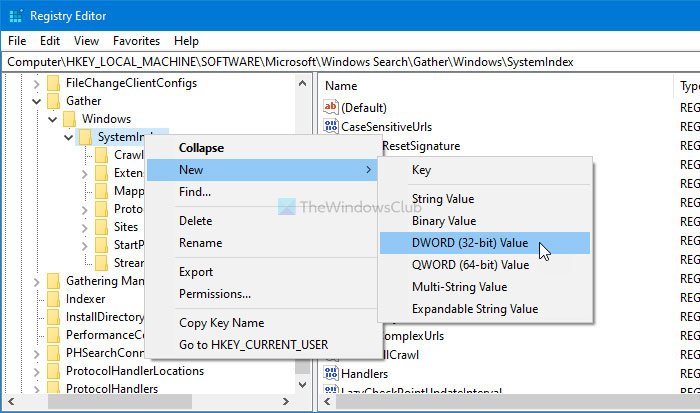
Међутим, ако не можете да креирате РЕГ_ДВОРД(REG_DWORD) вредност и наиђете на проблем у вези са дозволом, можете пратити овај водич да бисте добили потпуно власништво над кључем регистратора(get full ownership of the Registry key) .
Затим двапут кликните на ову РЕГ_ДВОРД(REG_DWORD) вредност да бисте поставили податке о вредности(Value) као 1 .
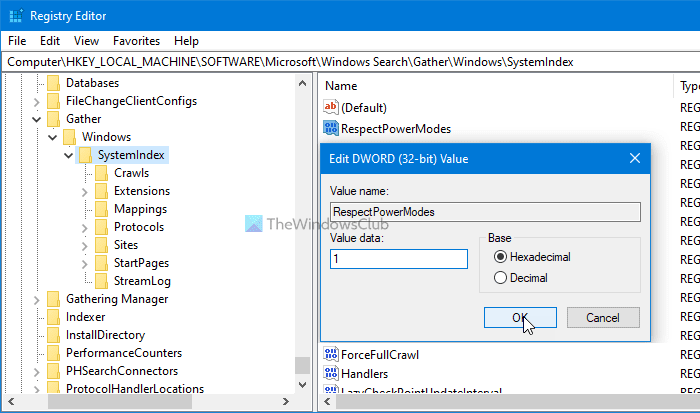
Кликните на дугме ОК (OK ) да бисте сачували промену.
Овако можете да омогућите или онемогућите Поштујте поставке режима напајања уређаја(Respect Device Power Mode Settings) у Windows 11/10 .
Шта је поштовање поставки режима напајања уређаја(Device Power Mode Settings) у Windows 11/10 ?
Поштујте поставке режима напајања уређаја(Respect Device Power Mode Settings) у оперативном систему Виндовс 10(Windows 10) или Поштовање(Respect) поставки напајања приликом индексирања у оперативном систему Виндовс 11(Windows 11) помаже вам да постигнете боље перформансе рачунара смањењем броја нити које се користе за индексирање. Без обзира да ли имате мало или много датотека, можете омогућити ову поставку да бисте остварили бољу потрошњу процесора .(CPU)
Како да омогућим режим напајања у подешавањима?
Да бисте омогућили или укључили режим напајања у подешавањима, потребно је да отворите подешавања оперативног система Виндовс(Windows Settings) и идите на Приватност(Privacy) и безбедност > Претраживање Виндовса(Searching Windows) . Овде можете пронаћи поставку под називом Поштујте поставке напајања приликом индексирања(Respect power settings when indexing) . Морате да укључите одговарајуће дугме да бисте га укључили.
Related posts
Виндовс рачунар не спава; Режим спавања не ради у оперативном систему Виндовс 11/10
Картица за управљање напајањем недостаје у Управљачу уређајима у оперативном систему Виндовс 11/10
Како омогућити режим ниске потрошње на Мац-у
Како користити анонимни режим Гоогле мапа на Андроид уређају
Спречите да миш или УСБ уређај активира Виндовс из режима спавања
МиниТоол Повер Дата Рецовери Фрее обнавља податке са оштећених партиција
Како да видите активни план напајања у оперативном систему Виндовс 10
Онемогућите Питај за лозинку при буђењу екрана користећи ПоверЦФГ
Подесите шта се дешава када затворите поклопац лаптопа помоћу ПоверЦФГ
ПоверПланСвитцхер вам омогућава да брзо промените планове напајања у оперативном систему Виндовс 11/10
Како искључити хибридно спавање када је рачунар на батерији или прикључен
Како да користите Мицрософт Повер Аутомате Десктоп за креирање радног тока корисничког интерфејса
Екран се неће искључити након наведеног времена у оперативном систему Виндовс 11/10
Како направити резервну копију или вратити подразумеване планове напајања у оперативном систему Виндовс 11/10
Најбољи Мицрософт Повер Аутомате шаблони за веб
Промените режим уштеде енергије бежичног адаптера помоћу ПоверЦФГ
Шта је модерно стање приправности? Сазнајте да ли ваш Виндовс рачунар то подржава
Изаберите шта затварање поклопца лаптопа ради: искључивање, хибернација, спавање
Како онемогућити позадинску синхронизацију са сервером када је на батерији
Промените стање напајања процесора када је на батерији користећи ПоверЦФГ
